3 todistettua ratkaisua, kun Apple-tili on lukittu
Nostat puhelimesi suorittaaksesi rutiinitehtävän, ja iPhonesi tarjoaa sinulle yllätyksen, että olet lukinnut Apple-tilisi. Se pysyy ennallaan, etkä voi käyttää puhelinta, ellet noudata asianmukaisia vaiheita.
Useat Apple-laitteiden käyttäjät kohtaavat tämän ongelman, ja jokin seuraavista viesteistä saattaa olla näytölläsi:
- ‘Tämä Apple ID on poistettu käytöstä turvallisuussyistä.’
- ‘Et voi kirjautua sisään, koska tilisi on poistettu käytöstä turvallisuussyistä.’
- ‘Tämä Apple ID on lukittu turvallisuussyistä.’
Apple-tilin lukitseminen voi olla turhauttavaa ja saattaa haitata puhelimesi suorituskykyä. Tässä artikkelissa keskustelemme erilaisista vinkeistä Apple-tilin lukitusongelman ratkaisemiseksi.

Osa 1. Miksi Apple-tili on lukittu?
Vaikka se on ärsyttävää, Apple lukitsee Apple-tilisi hyvästä syystä. Syitä voi olla useita, mutta yleisin niistä on se, että tilisi eheys oli vaarassa. Apple lukitsee tilisi, kun se näkee tiliäsi tai laitettasi ympäröivän ‘epätavallisen toiminnan’. Se tapahtuu yleensä, kun joku luvaton henkilö yrittää päästä tilillesi.
Toimintasi voi myös lukita tilisi. Jos et kirjaudu sisään Apple ID:llesi useita kertoja, Apple saattaa lukita sen. Lisäksi tilisi voi jopa lukkiutua, jos vastaat turvakysymyksiin väärin useammin kuin kerran. Lisäksi Apple yrittää pitää tunnuksesi omistettuna muutamille laitteille. Lisäksi se voi sulkea sen, kun yrität päämäärättömästi avata tiliä useilla Apple-laitteilla.
Osa 2. 3 vinkkiä Apple-tilin avaamiseen
No, nyt tiedät syyt Apple-tilin lukitsemiseen. Seuraava askel on oppia parhaat vinkit lukituksen avaamiseen. Täällä jaamme erilaisia temppuja, jotka avaavat Apple-tilin hetkessä. Sukellaan siis sisään!
Vinkki 1. Käytä DrFoneToolia Apple-tilin avaamiseen (ilman salasanaa)
Wondersharen DrFoneTool sisältää täydellisen työkalusarjan, joka auttaa erilaisissa ja haastavissa Android- tai iPhone-ongelmissa. Ohjelmistossa on intuitiivinen käyttöliittymä, mikä tekee Apple-tilin avaamisesta paljon helpompaa kuin sen kilpailijat. Hakemus Dr. Fone – Screen Unlock (iOS) on vankat versiot sekä Windowsille että macOS:lle.

Jotkut DrFoneToolin tärkeimmistä ja tärkeimmistä ominaisuuksista ovat seuraavat:
- Se voi korjata sekä Android- että iOS-laitteiden järjestelmän.
- Se voi varmuuskopioida laitteellasi olevat tiedot.
- Voit siirtää WhatsApp-, Line- ja Kik-chat-historian puhelimesta toiseen.
Lataa työkalu omaan järjestelmääsi ja noudata alla olevia ohjeita Apple-tilin lukituksen avaamiseksi ilman salasanaa:
Vaihe 1: Suorita sovellus
Kun lataus on valmis, hanki USB-kaapeli ja liitä iPhone/iPad tietokoneeseen.
Valitse ‘Näytön lukituksen avaus’ -työkalu, niin uusi käyttöliittymä tervehtii sinua. Valitse ‘Unlock Apple ID’ -vaihtoehto aloittaaksesi Apple-tilin lukituksen avaamisen.

Vaihe 2: Palauta iPhonesi DrFoneToolin avulla
DrFoneTool näyttää sinulle yksityiskohtaiset näytöllä olevat ohjeet, jotka osoittavat tarkasti, kuinka iPhone-asetukset palautetaan. DrFoneToolin on avattava iPhonen/iPadin lukitus.

Vaihe 3: Avaa puhelimen lukitus
Kun Apple-laitteesi on nollattu, DrFoneTool alkaa toimia ja antaa sinulle avatun iPhonen/iPadin muutamassa sekunnissa.
Kun prosessi on valmis, sinulle tulee ponnahdusviesti. Se huomauttaa, että voit nyt irrottaa iPhonen tietokoneesta ja tarkistaa, onnistuiko toiminto.

Vinkki 2. Avaa Apple-tili iTunesin avulla
Apple tarjoaa myös sisäänrakennettujen apuohjelmiensa, kuten iTunesin, palveluita Apple-tilin avaamiseen. Ennen kuin teet mitään muuta, sinun on saatettava iPhone palautustilaan. Lisämukavuuden vuoksi olemme listanneet kuinka pääset palautustilaan iPhonella, jotta voit jatkaa prosessia sujuvasti.
Vaihe 1. Katkaise laitteesta virta.
Vaihe 2. Kun se on sammutettu, paina sivupainiketta ja pidä sitä painettuna, kun yhdistät iPhonen tietokoneeseen.
Vaihe 3. Kun palautustilan logo tulee näkyviin, jätä painike.
Nyt kun olet siirtynyt palautustilaan, seuraava vaihe on palauttaa iPhone. Prosessi on yksinkertainen. Voit oppia sen nopeasti suorittamalla alla luetellut vaiheet:
Vaihe 1. Kun iPhonesi on onnistuneesti saatettu palautustilaan, valitse iTunesista Palauta tai Päivitä.
Vaihe 2. iTunes lataa tarvittavat tiedostot puhelimen palauttamiseksi, mikä voi kestää jonkin aikaa.
Vaihe 3. Latauksen jälkeen voit painaa vaihtonäppäintä samalla kun napsautat palautuspainiketta, jolloin voit valita laiteohjelmistotiedoston.
Vaihe 4. Odota, että laiteohjelmiston päivitys on valmis, ja sitten olet valmis!
Vaihe 5. Käytä iPhoneasi ja huomaat, että Apple-tili poistetaan käytöstä.
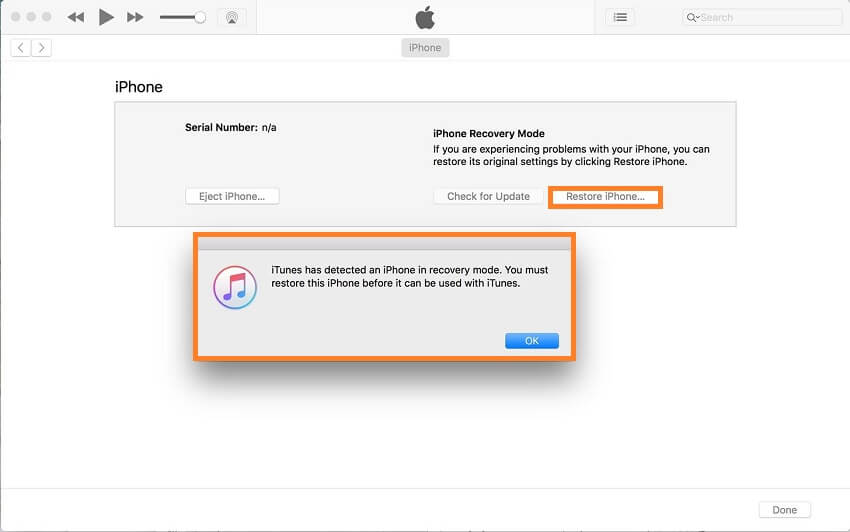
Vinkki 3. Palauta Apple ID Applen kautta (Palauta salasana)
Jos olet unohtanut Apple-laitteesi salasanan, on suositeltavaa olla syöttämättä salasanaa useammin kuin kerran. Se johtaisi 24 tunnin seisokkiin. Sitä ei voi nostaa, vaikka tietäisit salasanasi, joten toimi viisaasti. Sen sijaan suositeltava ratkaisu on nollata salasana.
Tässä on ohjeet minkä tahansa Apple-laitteen salasanan nollaamiseen, jos ne ovat luotettujen laitteidesi luettelossa.
Vaihe 1. Siirry Apple-laitteen asetuksiin ja napauta nimeäsi.
Vaihe 2. Siirry nyt kohtaan Salasana ja suojaus ja sitten Vaihda salasana.
Vaihe 3. Jos Apple-laitteesi on kirjautunut iCloudiin, sinun on annettava salasana.
Vaihe 4. Anna iCloud-salasana ja aseta sitten uusi koodi laitteellesi.
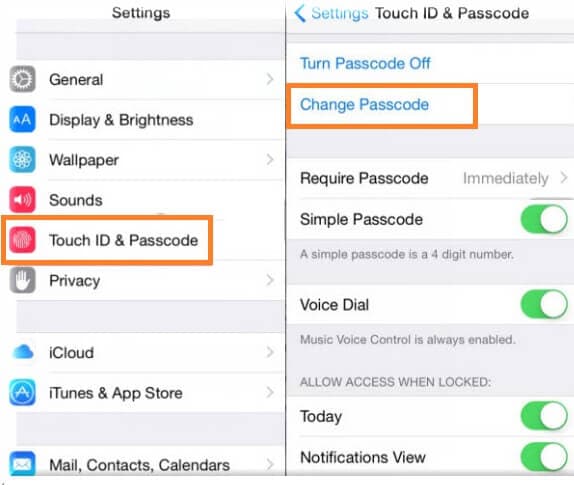
Osa 3. Apple ID:n muuttaminen iPhonessa?
Jos olet ostanut kunnostetun iPhonen ja siihen on lisätty edellisen omistajan Apple ID, Apple ID kannattaa vaihtaa. Voit lisätä oman tai tuntemasi henkilön tunnuksen. Apple tarjoaa yksinkertaisia ohjeita tilin vaihtamiseen iPhonessa.
Vaihe 1. Vieraile asiaankuuluvalla Applen sivustolla poistaaksesi tunnus ja kirjautuaksesi sisään tililläsi.
Vaihe 2. Siirry Tili-osioon ja valitse Muokkaa. Sieltä näet uuden luettelon vaihtoehdoista.
Vaihe 3. Valitse Vaihda Apple ID.
Vaihe 4. Päivitä sähköpostiosoitteesi ja napsauta Jatka.
Vaihe 5. Se siitä!
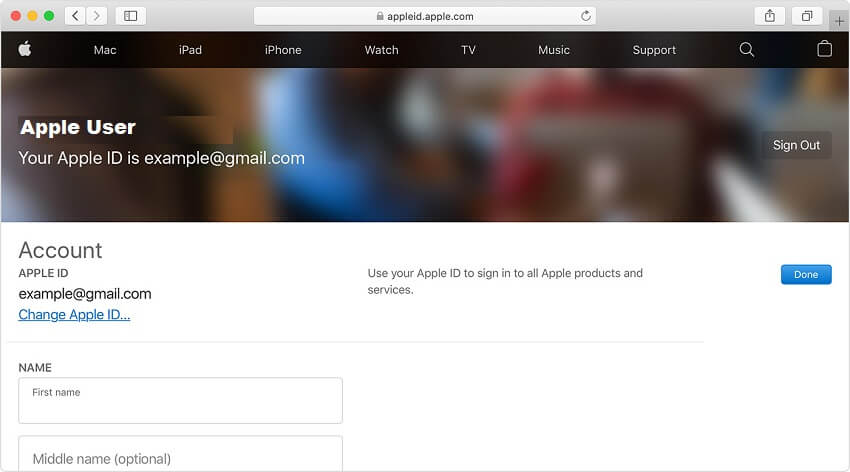
Johtopäätös:
Apple-tilin hankkiminen voi pilata päiväsi ja haitata työtäsi. Onneksi on olemassa sopivia tapoja korjata Apple-tilin lukittu ongelma nopeasti ja ilman vaurioita. Täällä olemme keskustelleet parhaista tekniikoista Apple-tilin lukituksen avaamiseksi. Toivottavasti nämä vinkit ovat auttaneet sinua pääsemään käsiksi iPhonesi sisältöön.
Viimeisimmät artikkelit